苹果手机怎么把sim卡通讯录导入并备份到手机?
将SIM卡中的联系人导入苹果手机并完成备份,是一个许多用户在更换设备或整理通讯录时需要掌握的操作,这个过程主要涉及将SIM卡内的联系人先传输到iPhone的“通讯录”应用中,然后再利用苹果提供的iCloud或其他备份工具进行安全存储,以下是详细的步骤说明和注意事项,帮助你顺利完成整个过程。
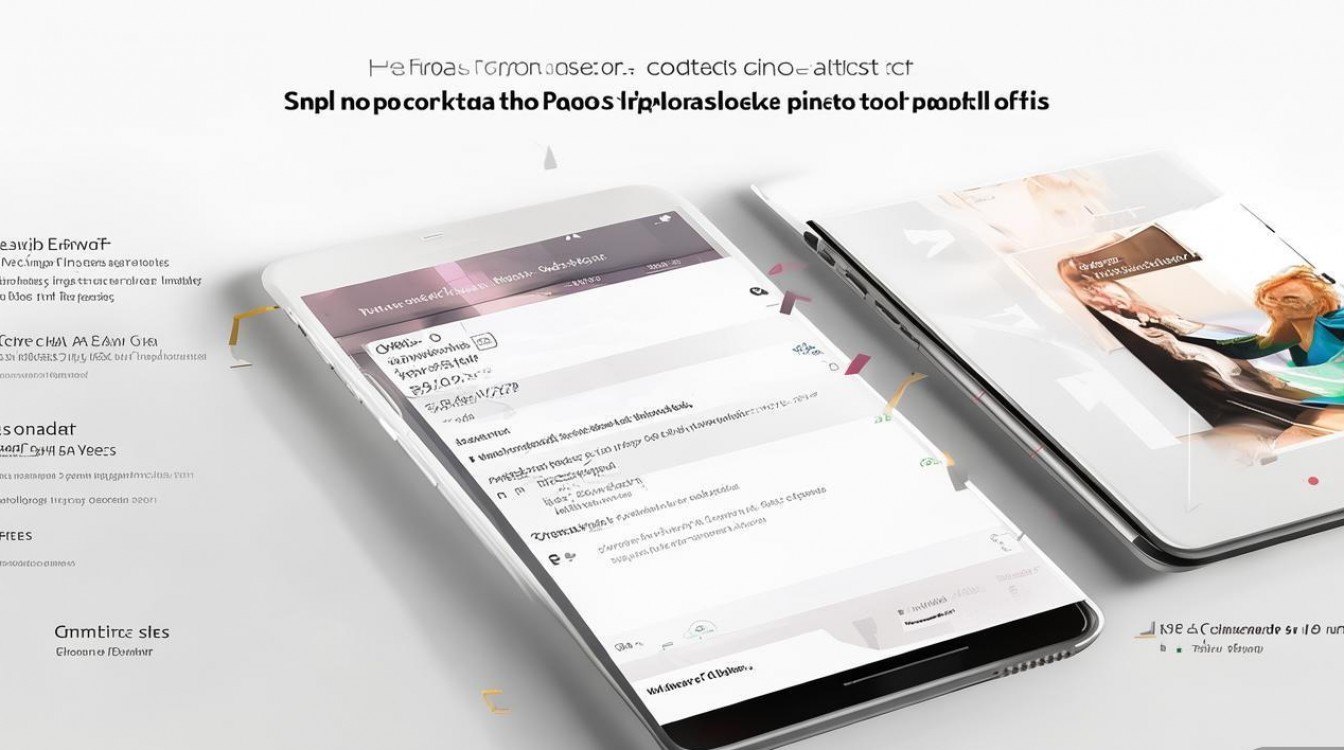
我们需要明确SIM卡和iPhone在联系人管理上的基本区别,传统的SIM卡主要用于存储手机号码,其容量通常较小,一般仅能保存几百个联系人,且字段有限(主要是姓名和电话号码),而iPhone的通讯录则功能强大,可以存储丰富的联系人信息,如多个电话号码、电子邮箱、住址、生日、社交账号等,将SIM卡联系人导入iPhone,本质上是一个信息“迁移”和“扩展”的过程,而不仅仅是简单的复制。
整个操作流程可以清晰地分为两大步骤:第一步,将SIM卡中的联系人导入到iPhone的“通讯录”应用;第二步,将导入后的iPhone通讯录数据通过iCloud或其他方式进行备份。
第一步:将SIM卡联系人导入iPhone通讯录
在开始之前,请确保你的SIM卡已经正确插入到iPhone的SIM卡槽中,现代iPhone采用eSIM或实体SIM卡,操作方式略有不同,但核心逻辑一致。
-
准备工作:确保iPhone已连接到稳定的Wi-Fi网络,因为部分操作可能需要网络支持,建议将iPhone更新到最新的iOS系统版本,以获得最佳兼容性和稳定性。
-
进入设置菜单:在iPhone主屏幕上找到并点击“设置”图标,这是一个齿轮状的通用设置应用。
-
定位通讯录设置:在“设置”列表中,向下滑动,找到并点击“通讯录”选项,这个选项通常位于“邮件”、“通讯录、日历”分组中,或者在较新的iOS版本中可能直接显示为“通讯录”。
-
执行导入操作:进入“通讯录”设置后,向下滑动,找到并点击“导入SIM卡联系人”选项,这个选项可能会在“账户”或“高级”等子菜单下,具体位置可能因iOS版本不同而略有差异,但名称基本一致。
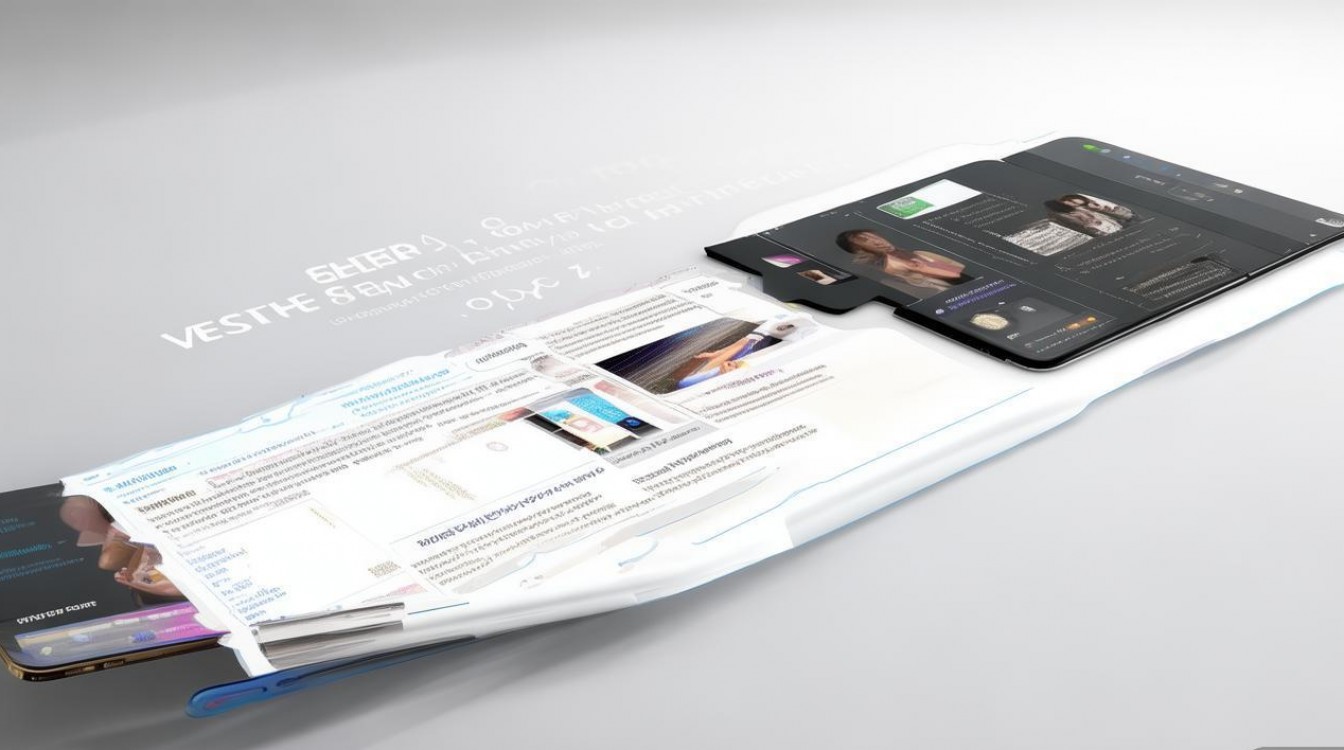
-
确认导入与合并:点击“导入SIM卡联系人”后,系统会弹出一个提示窗口,询问你是“添加到现有联系人”还是“新建联系人”,通常情况下,选择“添加到现有联系人”是更明智的选择,因为如果你的iPhone通讯录中已经存在与SIM卡中同名的联系人,此选项会尝试将SIM卡中的电话号码信息合并到已有的联系人卡片中,而不是创建一个重复的联系人,这有助于保持通讯录的整洁性,点击“添加”后,系统会开始读取并导入SIM卡中的所有联系人,这个过程通常很快,具体时间取决于SIM卡中联系人的数量。
-
检查导入结果:导入完成后,你可以返回到iPhone主屏幕,打开“电话”或“通讯录”应用,查看联系人列表,你应该能看到从SIM卡中导入的联系人已经出现在列表中,如果发现重复联系人,可以手动进行合并和整理。
第二步:将iPhone通讯录备份到iCloud
成功将SIM卡联系人导入iPhone后,这些联系人现在只存在于本地设备中,为了防止数据丢失(如手机丢失、损坏或更换新手机),必须将其备份到云端,苹果官方提供的iCloud服务是实现这一目标的最便捷、最无缝的方式。
-
登录Apple ID:确保你的iPhone已经登录了你的Apple ID,这是使用iCloud服务的前提,你可以在“设置”顶部的你的Apple ID名称处检查登录状态。
-
进入iCloud设置:在“设置”菜单中,点击顶部的你的Apple ID,然后选择“iCloud”。
-
开启通讯录同步:在iCloud设置列表中,找到“通讯录”选项,并确保其右侧的开关已打开(显示为绿色),如果开关是灰色的,请点击它以开启,开启后,系统会弹出一个提示,询问你是否要“合并”iCloud中的通讯录和iPhone上的通讯录,请点击“合并”,这个操作非常重要,它会将你刚刚从SIM卡导入的联系人,以及iPhone中所有其他本地联系人,全部上传并同步到你的iCloud账户中。
-
验证备份状态:开启“通讯录”同步后,你的iPhone会自动将所有通讯录数据备份到iCloud,你可以在“设置”>“[你的姓名]”>“iCloud”>“iCloud云备份”中,确保“iCloud云备份”开关也已打开,这样,除了通讯录,你的照片、备忘录、健康数据等更多内容也会被一并安全地备份,你还可以在“设置”>“[你的姓名]”>“iCloud”>“存储空间”>“管理账户存储空间”中,查看iCloud的存储使用情况,确保有足够的空间用于备份。
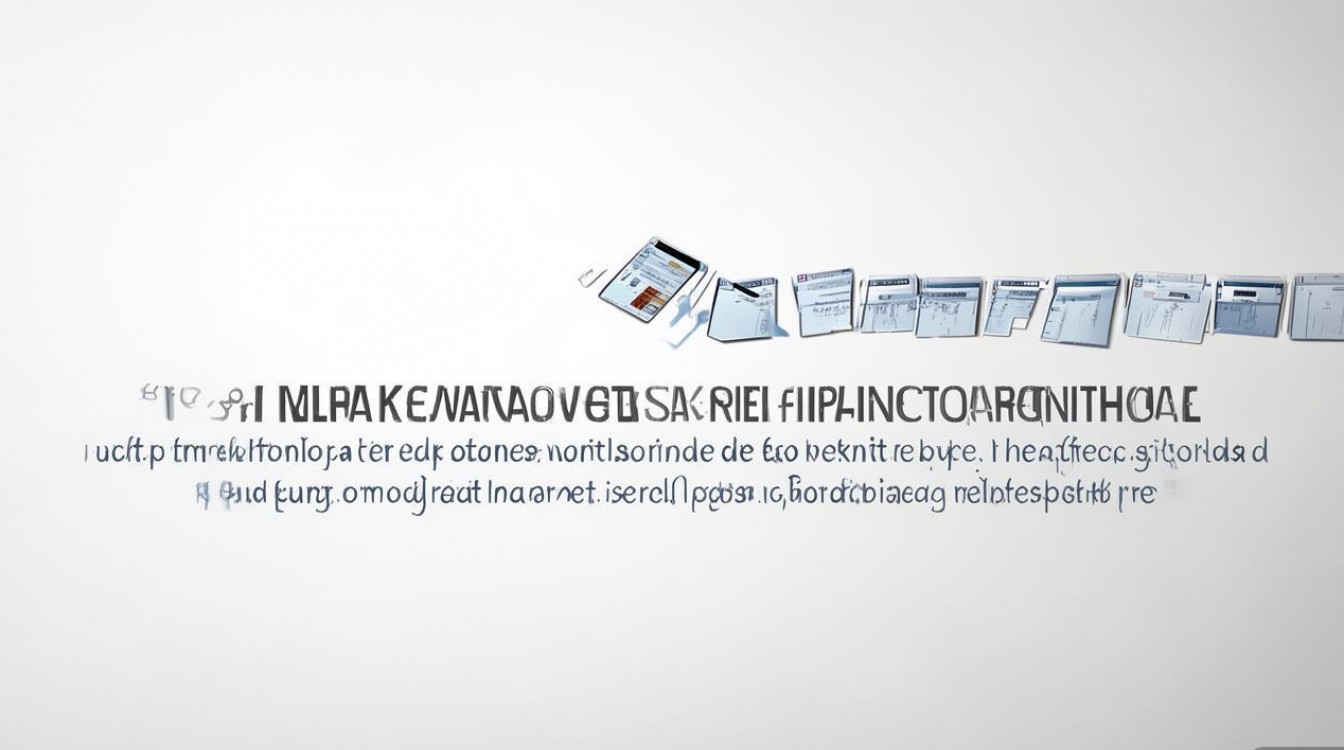
至此,你已经完成了将SIM卡联系人导入iPhone并备份到iCloud的全过程,只要你登录同一个Apple ID到任何一台苹果设备(如新iPhone、iPad或Mac),并开启通讯录同步,这些备份的联系人就会自动下载并显示在新设备上,实现了无缝迁移。
为了更直观地展示iCloud备份的开启和管理,可以参考下表:
| 操作步骤 | 路径 | 具体说明 |
|---|---|---|
| 登录Apple ID | 设置 > 顶部Apple ID名称 | 确保使用正确的Apple ID登录,这是iCloud服务的基础。 |
| 进入iCloud设置 | 设置 > [你的姓名] > iCloud | 在此页面可以管理所有iCloud功能的开关。 |
| 开启通讯录同步 | iCloud设置页面 > 通讯录 | 点击开关使其变为绿色,并选择“合并”以同步本地联系人。 |
| 开启iCloud云备份 | iCloud设置页面 > iCloud云备份 | 将此开关打开,可以自动或手动备份整个设备的数据到iCloud。 |
| 检查存储空间 | iCloud设置页面 > 存储空间 > 管理账户存储空间 | 查看各应用占用的iCloud空间,必要时可升级iCloud+套餐。 |
在整个过程中,有几个关键点需要特别注意:一是确保网络连接稳定,尤其是在导入和上传大量联系人数据时;二是合并联系人时要仔细,避免错误操作导致信息混乱;三是定期检查iCloud的备份状态,确保数据已成功上传,通过以上步骤,你可以轻松、安全地将SIM卡中的宝贵联系人信息迁移并永久保存在苹果生态系统中。
相关问答FAQs
问:如果我的SIM卡联系人很多,导入后iPhone里出现了很多重复的联系人,该怎么处理? 答:重复联系人合并是iPhone通讯录管理中常见的需求,你可以通过以下步骤进行合并:1. 打开iPhone的“通讯录”应用,2. 点击屏幕下方的“ groups”(分组)按钮,3. 选择“所有iPhone联系人”,4. 稍等片刻,系统会自动检测并合并一些明显的重复联系人,5. 对于未能自动合并的,你可以手动在联系人列表中找到重复的条目,进入其中一个联系人的详情页,点击右上角的“编辑”,然后滚动到页面底部,点击“链接联系人”,再选择另一个重复的联系人卡片进行合并,这个过程可能需要一些耐心,但能显著提升通讯录的整洁度。
问:除了iCloud,还有没有其他方法可以备份我的iPhone通讯录? 答:当然有,除了iCloud,你还可以使用以下几种主流方法备份通讯录:1. 电脑备份:将iPhone连接到一台电脑(Mac或PC),通过“访达”(Mac)或“iTunes”(PC)进行备份,这种方法会创建一个完整的设备备份,包含通讯录在内的所有数据,2. 第三方云服务:将iPhone通讯录与Google联系人、Outlook联系人等第三方服务同步,你可以在iPhone的“设置”>“邮件”>“账户”中添加Google或Microsoft账户,并开启通讯录同步,从而将联系人备份到这些平台,3. 通过电子邮件或信息导出:对于少量联系人,你可以在“通讯录”中逐个或批量选择联系人,然后通过“共享”功能,通过电子邮件发送给自己或通过信息发送到其他设备,再在新设备上导入,这种方法对于大量联系人来说效率较低,不适合作为常规备份手段。
版权声明:本文由环云手机汇 - 聚焦全球新机与行业动态!发布,如需转载请注明出处。












 冀ICP备2021017634号-5
冀ICP备2021017634号-5
 冀公网安备13062802000102号
冀公网安备13062802000102号